- 「FileFilter」を気に入っていただけましたら、ベクターからシェアウェア代金の送金処理を行って、「ライセンスキー」を取得してください。
- 「ライセンスキー」が到着しましたら フィルタリングダイアログの「登録(R)」ボタンをクリックし、「FileFilterの登録」ダイアログボックスからFileFilterのレジストを行ってください。
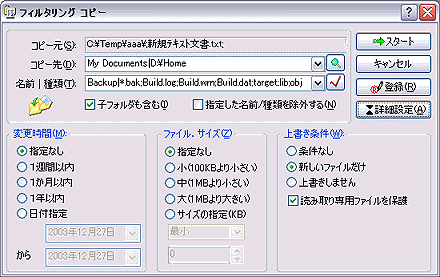
- レジストを行うには、「FileFilterの登録」ダイアログボックスの「FileFilter登録(L)」ボタンをクリックして、「ライセンスキーの登録」ダイアログボックスを表示し、お送りした「ライセンスキー」を入力してください。
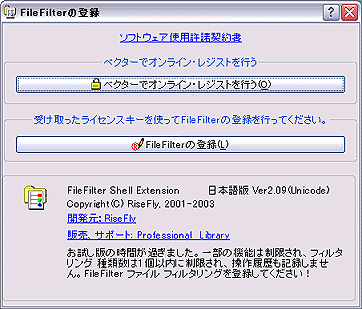
「FileFilterの登録」画面
- 「ライセンスキーの登録」ダイアログボックスが表示されましたら、「登録(R)」ボタンをクリックし、レジスト作業を完了してください。
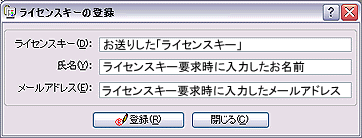
「ライセンスキーの登録」画面
- レジスト作業が正常終了すると、下記のようなステータスダイアログが表示されます。
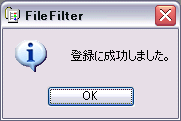
「ステータスダイアログ」画面
- 登録完了後の「FileFilterの登録」ダイアログボックスは、下の画面の様になります

登録完了後の「FileFilterの登録」画面
|
 ソフトウェア
ソフトウェア  FileFilter for XP/2000
FileFilter for XP/2000  「FileFilter」のレジスト方法
「FileFilter」のレジスト方法